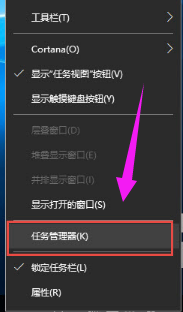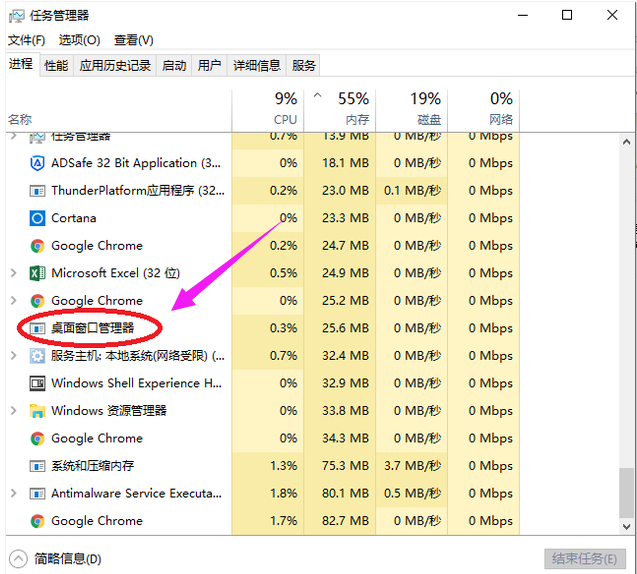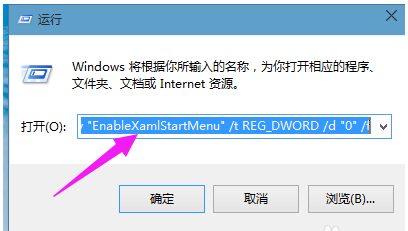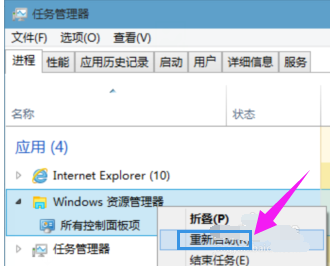微软最新的Windows10系统已经发布有一段时间了,用户们都纷纷用上了win10系统,不过,部分用户反映在安装win10完成之后发现,Windows10开始菜单打不开,Win10菜单键没反应等问题。有些用户甚至根本就找不到Windows10的菜单键,怎么办?以下是小编为大家搜集到的解决Win10开始菜单打不开的办法:
有些用户升级win10后,有些人会出现打不开开始菜单,消息按钮按下没反应的情况,或者开始很正常,执行过系统还原后出现上述情况,面对Win10开始菜单打不开的情况,我们该怎么解决呢?下面,小编就来为大家介绍一下Win10开始菜单打不开的解决方法,欢迎大家参考和学习。
Win10开始菜单打不开怎么办
按“Ctrl+Alt+delete”打开任务管理器。
开始菜单电脑图解-1
找到“桌面窗口管理器”。
Win10电脑图解-2
右击“桌面窗口管理器”,选择“结束任务”选项。
开始菜单电脑图解-3
再点击左上角“文件(F)”的“运行新任务”,输入explorer.exe再点击确定,就可以了。
开始菜单电脑图解-4
方法二:
按“win + R”打开运行,粘贴以下内容。reg add "HKCU\Software\Microsoft\Windows\CurrentVersion\Explorer\Advanced" /v "EnableXamlStartMenu" /t REG_DWORD /d "0" /f
系统开始电脑图解-5
打开任务管理(Ctrl+Alt+Del)。重启“windows资源管理器”。
菜单打不开电脑图解-6
以上就是解决Win10开始菜单打不开的操作方法了。